Asus WL-600G: WL-600g
WL-600g: Asus WL-600G
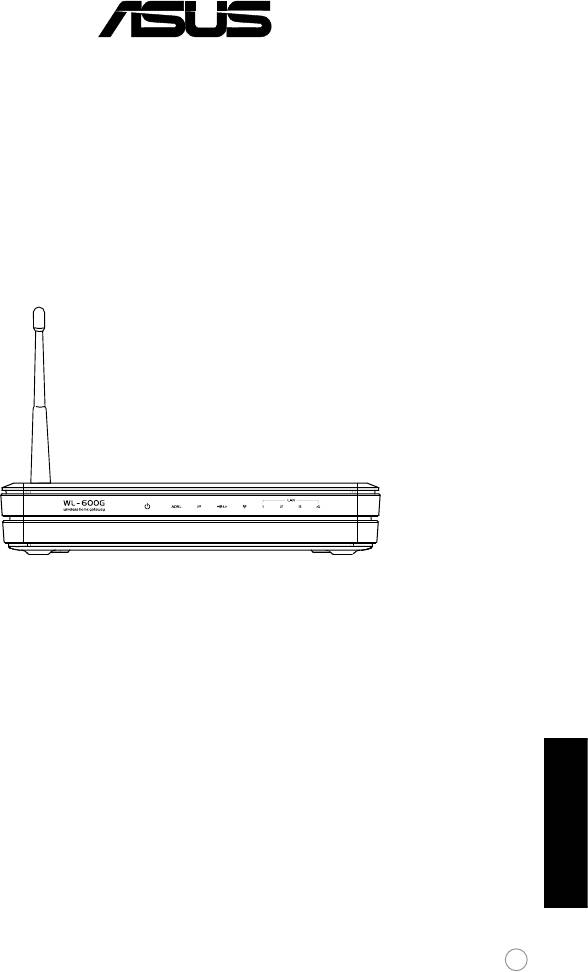
Dispozitiv fără r de tipul „All-in-1” ADSL2/2 + gateway
pentru domiciliu
WL-600g
Ghid rapid introductiv
Română
287
®
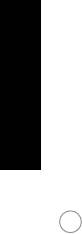
Informaţii de contact despre producător
ASUSTeK COMPUTER INC. (Asia-Pacic)
Adresa companiei: 15 Li-Te Road, Beitou, Taipei 11259
Telefon: +886-2-2894-3447
Site web: www.asus.com.tw
Fax: +886-2-2894-7798
E-mail: info@asus.com
.tw
ASUS COMPUTER INTERNATIONAL (America)
Adresa companiei : 44370 Nobel Drive, Fremont, CA 94538, USA
Fax: +1-510-608-4555
Site web:
usa.asus.com
Asistenţă tehnică
Asistenţă generală: +1-502-995-0883
Fax: +1-502-933-8713
Asistenţă online: http://vip.asus.com/eservice/techserv.aspx
ASUS COMPUTER GmbH (Germany şi Austria)
Adresa companiei : Harkort Str. 25, D-40880 Ratingen, Germany
Telefon: +49-2102-95990
Site web: www.asus.com.de
Fax: +49-2102-959911
Contact online: www.asus.com.de/sales
Asistenţă tehnică
Componente: +49-2102-95990
Asistenţă online: www.asus.com.de/support
Notebook: +49-2102-959910
Fax: +49-2102-959911
Română
288
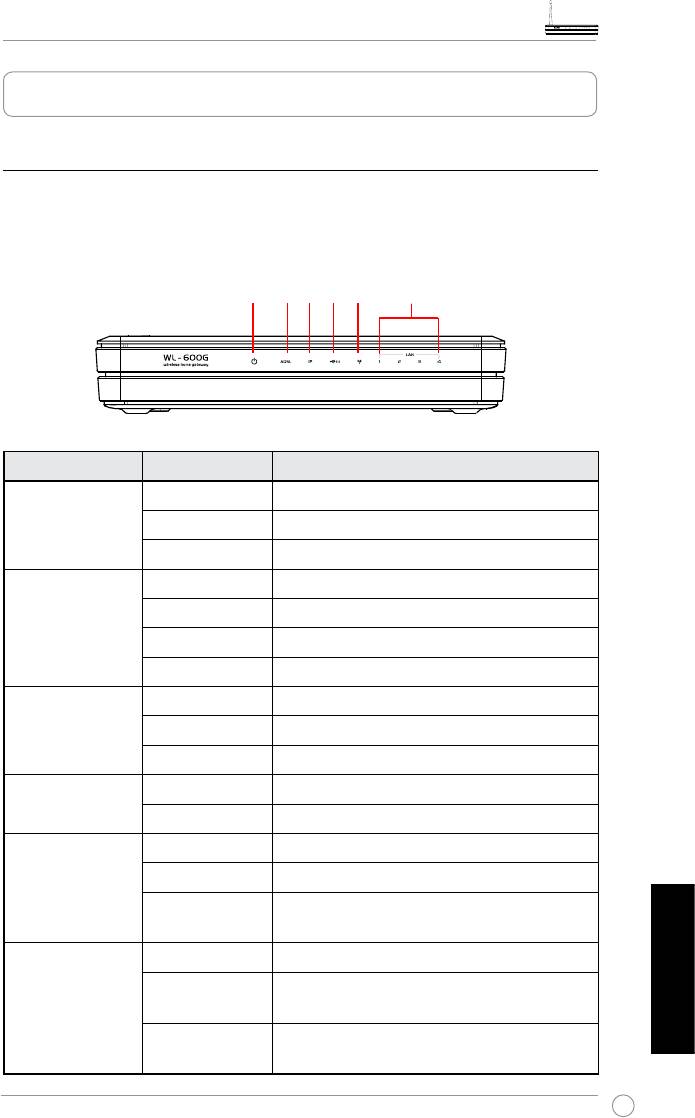
WL-600g Dispozitiv fără r de tipul „All-in-1” ADSL2/2 + gateway pentru domiciliu Ghid rapid introductiv
Aspecte generale privind componenta hardware
Panoul frontal
Panoul frontal al routerului WL-600g Fără r ADSL2/2+ Gateway pentru domiciliu
conţine indicatoare LED care aşează starea acestuia.
PWR ADSL IP USB AIR LAN
Etichetă Activitate Descriere
PWR (Alimentare) ON Sistem alimentat cu energie
OFF Sistemul nu este alimentat
Clipire Revenire la setările predenite din fabrică
ADSL ON (Verde) Linkul ADSL funcţionează
Clipire (Verde) Probă ADSL
ON (Roşu) Linkul ADSL nu funcţionează
OFF ADSL nu funcţionează
IP ON (Verde) ADSL funcţionează şi linkul este PPP
ON (Roşu) ADSL funcţionează, dar linkul nu este PPP
OFF ADSL nu funcţionează
USB 2.0 ON Dispozitiv USB detectat
OFF Nu se detectează niciun dispozitiv USB
AIR (reţea fără r) ON LAN fără r gata de funcţionare
Clipire Transmisie sau recepţie de date fără r
OFF Sistemul nu este alimentat sau LAN-ul fără r
nu este gata de funcţionare
LAN 1-4 ON Conectare zică la un dispozitiv Ethernet
Clipire Transmisie sau recepţie de date prin cablu
Ethernet
Română
OFF Sistemul nu este alimentat sau nu există
conexiune zică
289
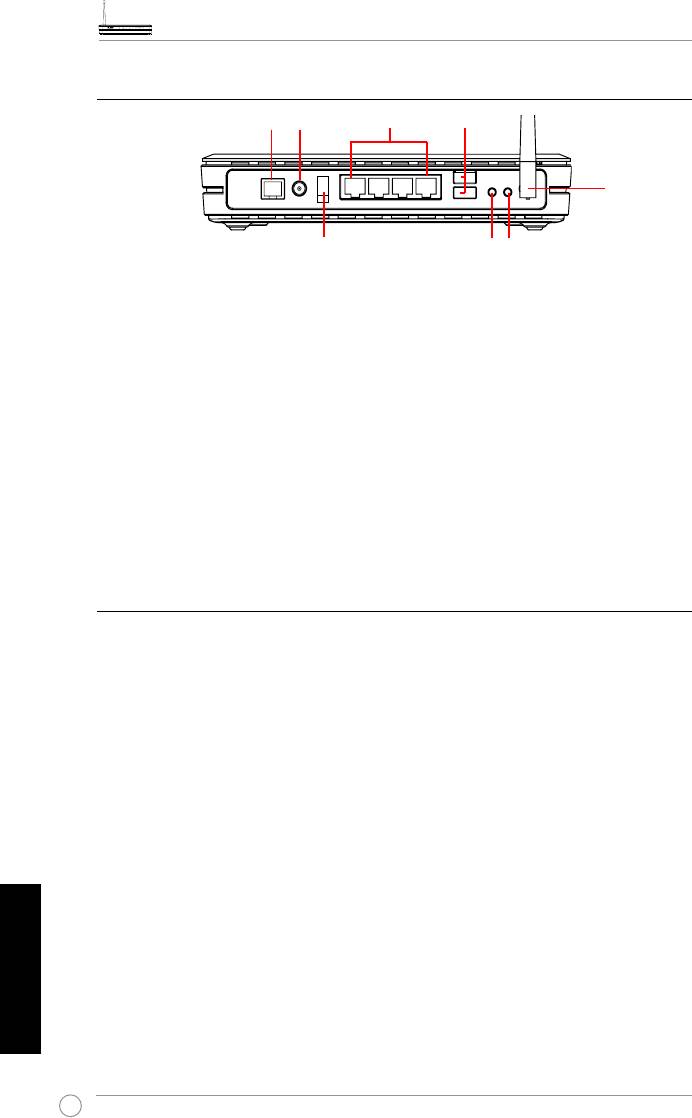
WL-600g Dispozitiv fără r de tipul „All-in-1” ADSL2/2 + gateway pentru domiciliu Ghid rapid introductiv
Panoul din spate
PWRADSL
LAN
USB 2.0
Antena
Întrerupător energie
EZSetup
butonul Reset
Văzut de la stânga la dreapta, panoul din spate al routerului WL-600g conţine
următoarele elemente:
• port ADSL
• Conector de alimentare
• Întrerupător
• Patru porturi pentru LAN (reţea locală)
• porturi USB 2.0
• butonul EZSetup
• butonul Reset
• conector pentru antena SMA
Caracteristici ale produsului
Routerul WL-600g fără r ADSL 2/ 2+ Gateway pentru domiciliu are următoarele caracteristici:
• Modem ADSL încorporat
• Firewall încorporat
• Reţea fără fir în conformitate cu standardul IEEE802.11g, compatibilitate inversã
cu dispozitive 820.11b
• Interfaţă de configurare web, cu utilizare accesibilă: funcţia Quick Setup
[Configurare rapidă] pentru configurarea conexiunii ADSL, reţelei fără fir şi
securităţii
• Asistenţă protocol de routare: RIP v1, v2
• Filtru pe bază de conţinut
Română
• Facilitatea EZSetup™ pentru conexiunea ADSL, reţeaua fără fir şi configurarea
rapidă a securităţii
290
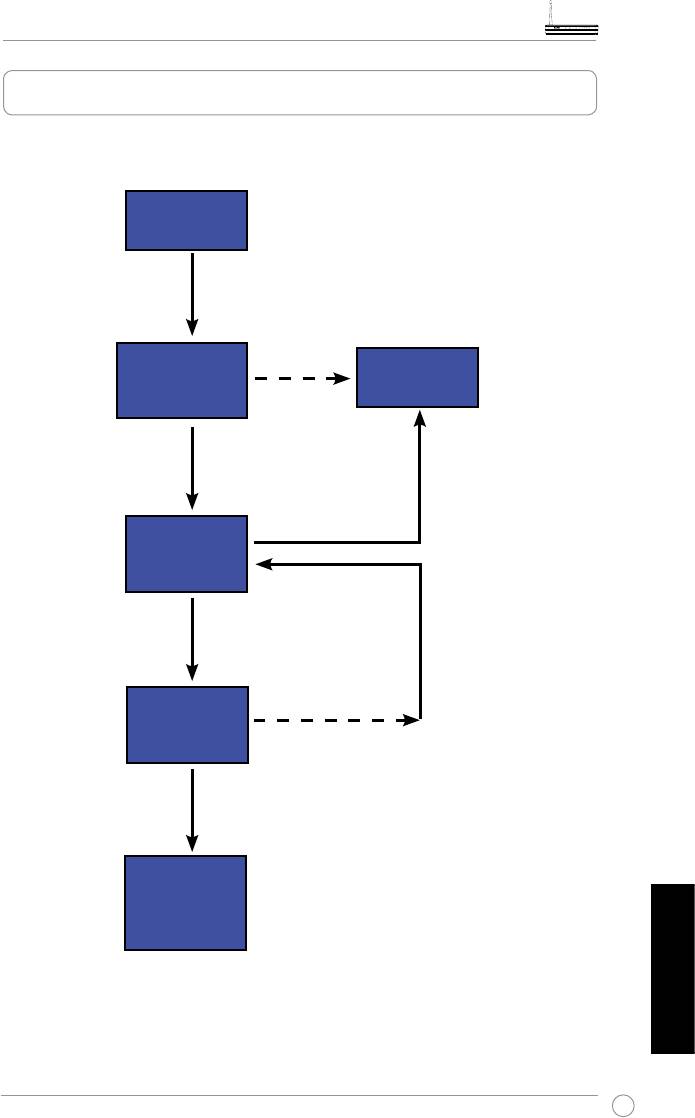
WL-600g Dispozitiv fără r de tipul „All-in-1” ADSL2/2 + gateway pentru domiciliu Ghid rapid introductiv
Aspecte generale privind procesul de congurare
Congurarea
Consultaţi diagrama hardware
hardware
de la pagina 4.
Bifaţi OK. Conectaţi-vă la 192.168.1.1 pentru
congurarea routerului WL-600g.
Congurare rapidă
Setarea
– detectarea
manuală
automată a
Nu este detectată
conexiunii ADSL
c o n e x i u n e a
SAU tipul de
Conexiune detectată şi tipul de
conexiune aşat
conexiune este corect.
nu este corect.
Modicare setări pentru
Congurare ADSL terminată.
ADSL.
Congurare
rapidă –
congurarea
fără r
Modicare setări pentru
reţeaua fără r.
Congurare
Debifaţi OK.
rapidă –Cuprins
Bifaţi OK
Congurare
rapidă
terminată!
WL-600g este
gata de utilizare
Română
291
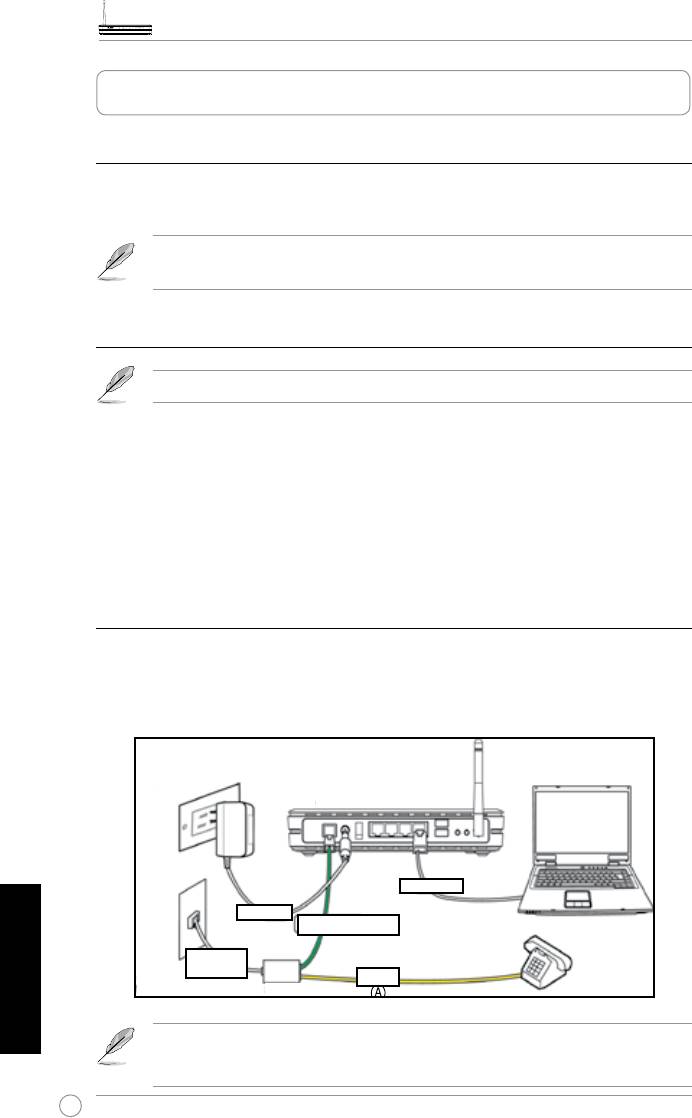
WL-600g Dispozitiv fără r de tipul „All-in-1” ADSL2/2 + gateway pentru domiciliu Ghid rapid introductiv
Congurarea hardware
Conectarea splitter-ului ADSL la priza telefonică
Inseraţi conectorul Linie sau sa de conectare a splitter-ului furnizat în priza de telefon şi
conectaţi terminalul telefonic la portul pentru telefon de pe splitter (A).
Formatul conectorului cu care este dotat splitter-ul (linie sau fişă de
conectare) poate să difere în funcţie de zona geogracă.
Conectarea splitter-ului la routerul WL-600g
Conectarea incorectă a splitter-ului poate să blocheze serviciul ADSL.
a. Închideţi computerul.
b. Conectaţi portul ADSL al routerului WL-600g la portul ADSL sau la portul de modem
de pe splitter (B),
c. Conectaţi adaptorul de alimentare la portul de alimentare de pe panoul din spate al
routerului şi la o sursă de alimentare. Asiguraţi-vă că indicatorul LED de alimentare
este în poziţia ON după ce deschideţi routerul. Dacă linkul LED pentru ADSL este
verde, atunci conexiunea ADSL este stabilită.
Conectarea computerului la routerul WL-600g prin Ethernet
a. Utilizaţi cablul Ethernet (RJ45) furnizat pentru a vă conecta computerul la unul
dintre porturile LAN ale routerului WL-600g.
b. Deschideţi computerul.
Priză de perete
Router fără r Asus
Reţea locală
Alimentare
Română
ADSL sau modem (B)
Ştecher linie
sau perete
Telefon
Priză de perete telefon
Splitter *
Splitter *: Numele sau amplasarea porturilor de pe splitter-ul furnizat pot să
difere în funcţie de regiunea geogracă.
292
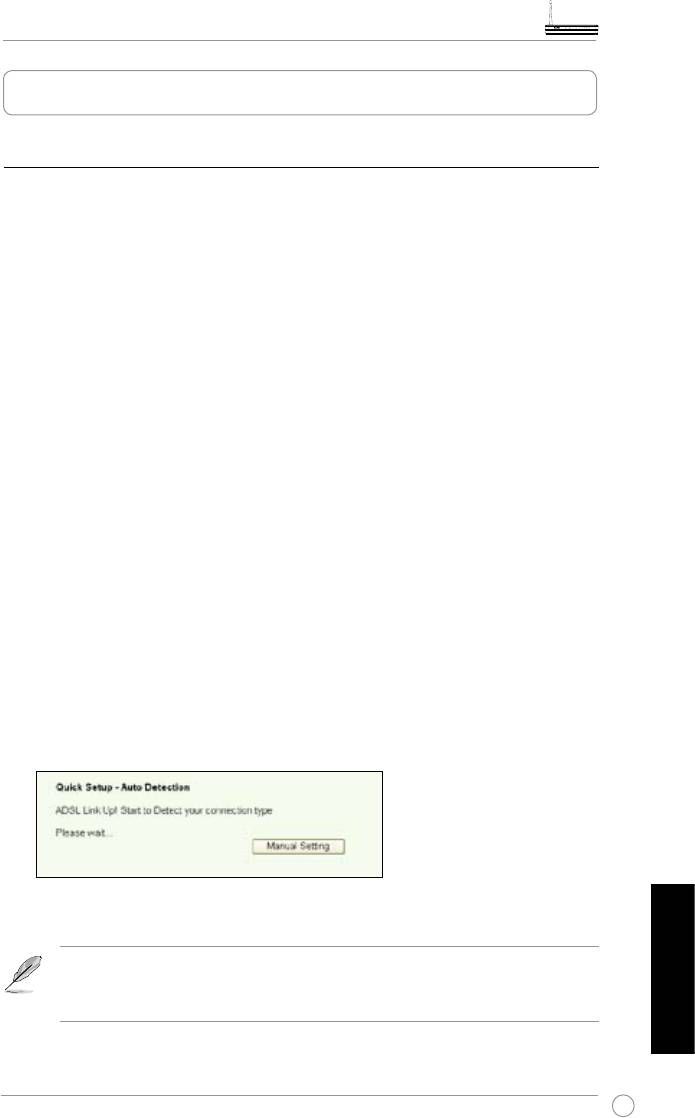
WL-600g Dispozitiv fără r de tipul „All-in-1” ADSL2/2 + gateway pentru domiciliu Ghid rapid introductiv
Congurare rapidă
Congurare rapidă
Înainte de a începe
Cu această opţiune, este necesar să setaţi mai întâi linkul ADSL apoi conguraţia fără
r. În funcţie de cerinţele furnizorului dvs. de servicii Internet (ISP), este posibil să aveţi
nevoie de unele dintre informaţiile prezentate mai jos pentru a congura conexiunea
Internet pe routerul WL-600g:
• identificator de cale virtuală (VPI)
• identificator de canal virtual (VCI)
• numele gazdei
• numele de utilizator şi parola furnizorului de Internet (ISP)
• adresa serverului DNS a furnizorului de Internet (ISP)a
• adresa de IP static (pentru abonaţi cu IP static)
Conectarea la pagina de congurare a routerului WL-600g
1. Introduceţi în URL-ul browserului web:
192.168.1.1
, apoi apăsaţi pe
Enter
.
2. O fereastră de conectare apare pentru a introduce numele de utilizator şi parola.
Numele de utilizator implicit este
admin
, iar parola este
admin
(scriere cu
minuscule).
3. După conectare, puteţi vedea pagina de congurare a routerului WL-600g.
Congurarea ADSL
1. Pagina Configurare rapidă apare în mod implicit. Programul ajutător pentru
congurare rapidă detectează automat tipul de conexiune ADSL.
2. Dacă se detectează conexiunea ADSL, pe pagina următoare se va aşa tipul de
conexiune ADSL (PPPoE/PPPoA sau MER).
În cazul în care conexiunea ADSL nu este detectată, faceţi clic pe
Manual
Setting (Manual Setare)
pentru a configura manual routerul WL-600g.
Consultaţi paginile 6-8 pentru instrucţiuni privind setarea manuală.
Română
293
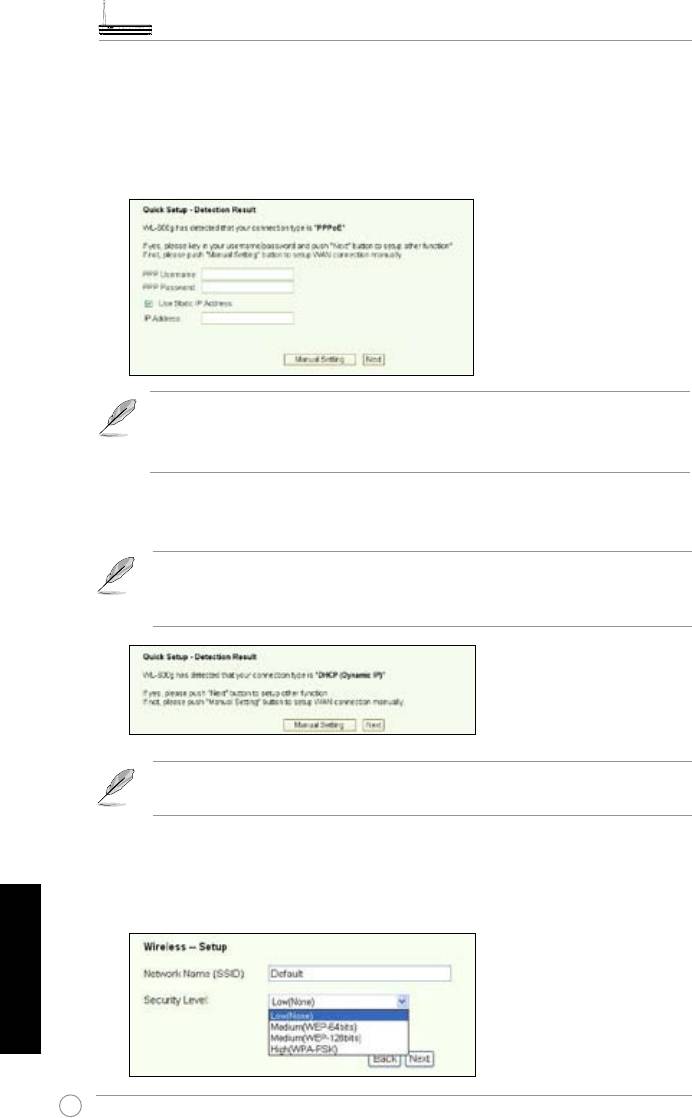
WL-600g Dispozitiv fără r de tipul „All-in-1” ADSL2/2 + gateway pentru domiciliu Ghid rapid introductiv
-- Dacă tipul de conexiune este PPPoe sau PPPoA
Pentru utilizatori cu IP dinamic, introduceţi numele de utilizator şi parola, apoi
faceţi clic pe Next [Următorul].
Pentru utilizatori cu IP static, bifaţi Use Static IP Address [Utilizare adresă IP static]
şi introduceţi adresa IP, apoi faceţi clic pe Next [Următorul].
În cazul în care conexiunea curentă nu este PPPoE sau PPPoA, faceţi clic
pe
Manual Setting
[Manual Setare] pentru a configura manual routerul.
Consultaţi paginile 6-8 pentru instrucţiuni privind setarea manuală.
-- Dacă tipul de conexiune este „MER” (DHCP)
În acest caz, faceţi clic pe Next [Următorul].
În cazul în care conexiunea curentă nu este MER (DHCP), faceţi clic pe
Manual Setting
[Manual Setare) pentru a configura manual routerul.
Consultaţi paginile 6-8 pentru instrucţiuni privind setarea manuală.
Congurarea conexiunii ADSL se termină aici. Continuaţi pentru a congura
reţeaua fără r.
Congurarea fără r
1. Alegeţi
nivelul de securitate
. Pentru descrieri detaliate privind securitatea,
consultaţi paginile 21-22 din manualul utilzatorului de pe CD-ul de asistenţă.
Română
294
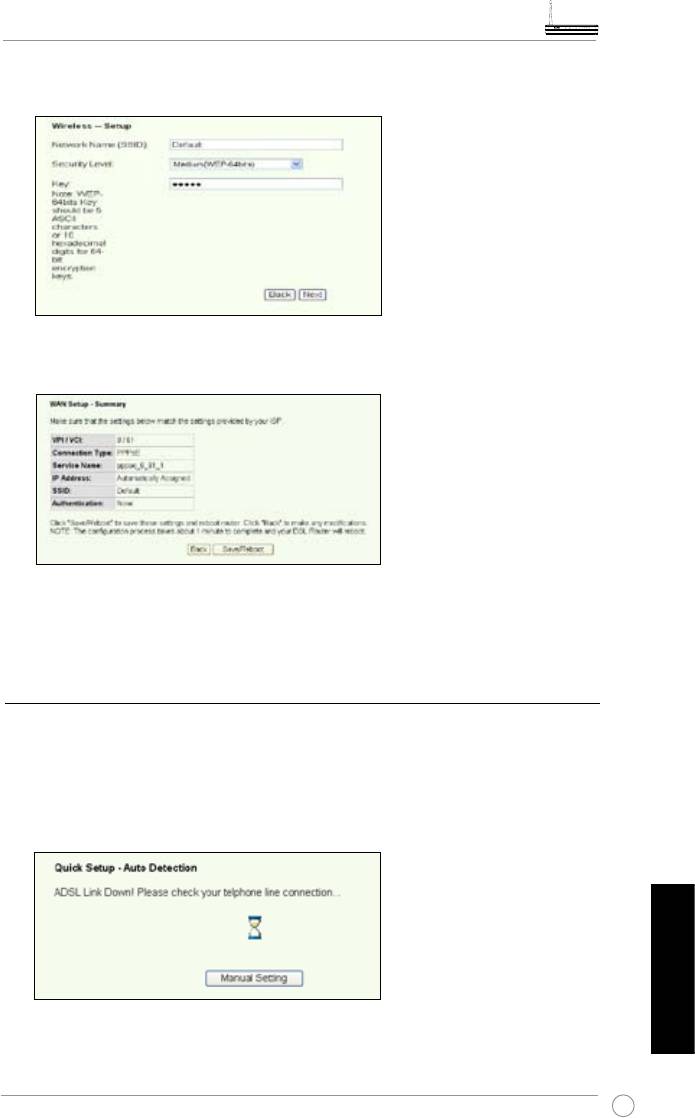
WL-600g Dispozitiv fără r de tipul „All-in-1” ADSL2/2 + gateway pentru domiciliu Ghid rapid introductiv
2. Introduceţi o cheie în câmpul
Key
[Cheie]. Numărul de cifre al cheii este în funcţie
de nivelul de securitate pe care îl alegeţi.
3. Apare apoi pagina de conţinut. Dacă informaţiile aşate sunt corecte, faceţi clic pe
Save/Reboot
[Salvare/Repornire] pentru a naliza congurarea. Altfel, faceţi clic pe
Back
[Înapoi] pentru a modica setările.
4. Congurarea s-a terminat. Aşteptaţi aproximativ 50 secunde înainte de a reporni
calculatorul. Pagina web se reîmprospătează pentru a afişa informaţiile despre
dispozitiv după repornire.
Congurare manuală
Dacă întâmpinaţi probleme la congurarea conexiunii ADSL utilizând opţiunea Quick
Setup [Congurare rapidă], faceţi clic pe Manual Setting [Setare manuală] pentru a
congura manual conexiunea ADSL.
Română
295
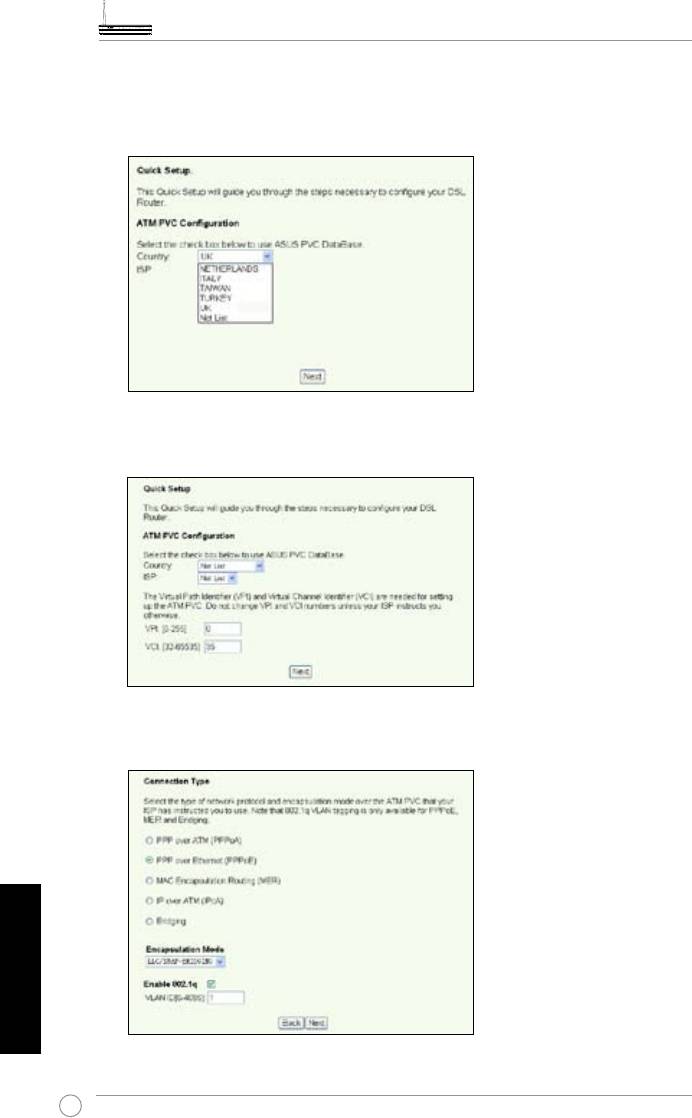
WL-600g Dispozitiv fără r de tipul „All-in-1” ADSL2/2 + gateway pentru domiciliu Ghid rapid introductiv
Congurarea ADSL
1. Selectaţi ţara şi furnizorul de servicii Internet (ISP), apoi faceţi clic pe
Next
[Următorul].
2. Dacă ţara şi ISP-ul dvs. Nu sunt pe listă, selectaţi
Not list
[Lipseşte din listă],
introduceţi cheile VPI şi VCI, apoi faceţi clic pe
Next
[Următorul]. Întrebaţi furnizorul
de servicii Internet (ISP) despre valorile VPI/VCI.
3. Selectaţi tipul de conexiune şi faceţi clic pe
Next
[Următorul]. Puteţi aa tipul de
conexiune de la ISP.
Română
296
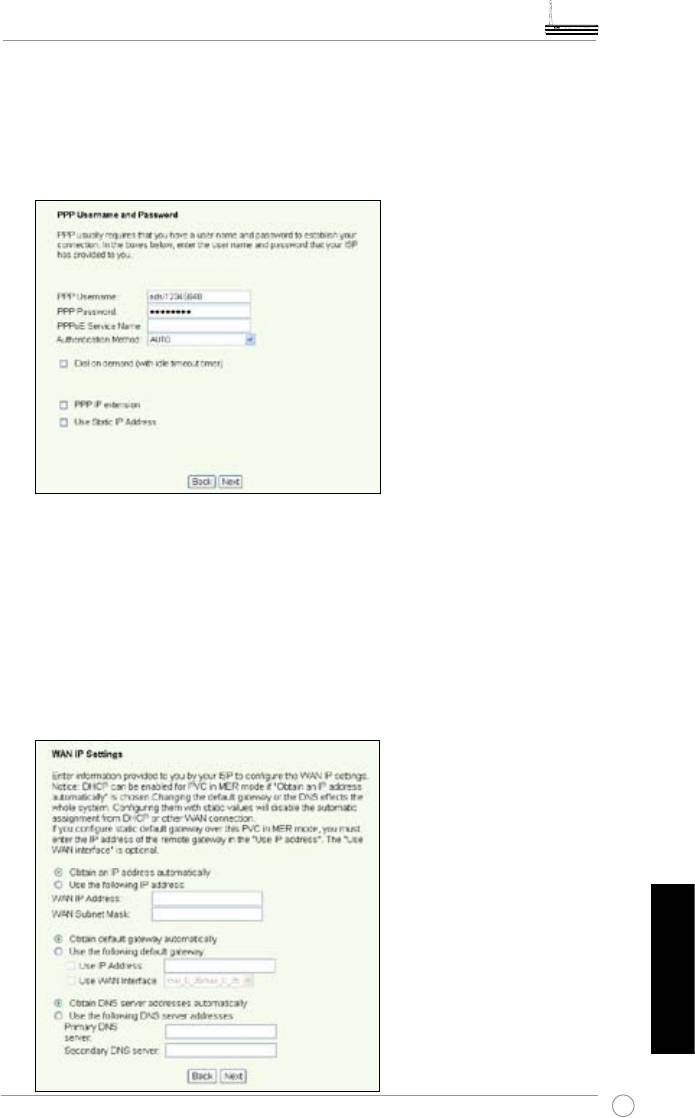
WL-600g Dispozitiv fără r de tipul „All-in-1” ADSL2/2 + gateway pentru domiciliu Ghid rapid introductiv
-- Dacă tipul de conexiune este PPPoA sau PPPoE
Pentru utilizatori cu IP dinamic, introduceţi numele de utilizator PPP, parola,
numele de serviciu, apoi faceţi clic pe Next [Următorul].
Pentru utilizatori cu IP static, bifaţi Use Static IP Address [Utilizare adresă IP
static] introduceţi adresa IP, apoi faceţi clic pe Next [Următorul].
-- Dacă tipul de conexiune este MER
Pentru utilizatori cu IP dinamic, bifaţi opţiunile Obtain an IP address automatically
[Obţinere automată adresă IP], Obtain default gateway automatically [Obţinere
automată gateway implicit] şi Obtain DNS server address automatically
[Obţinere automată adresă server DNS], apoi faceţi clic pe Next [Următorul].
Pentru utilizatori cu IP static, bifaţi Use the following IP Address [Utilizare
următoarea adresă IP], Use the following default gateway [Utilizare următorul
gateway implicit] şi Use the following DNS server address [Utilizare
următoarea adresă de server DNS], apoi introduceţi adresele în câmpurile
corespunzătoare.
Română
297
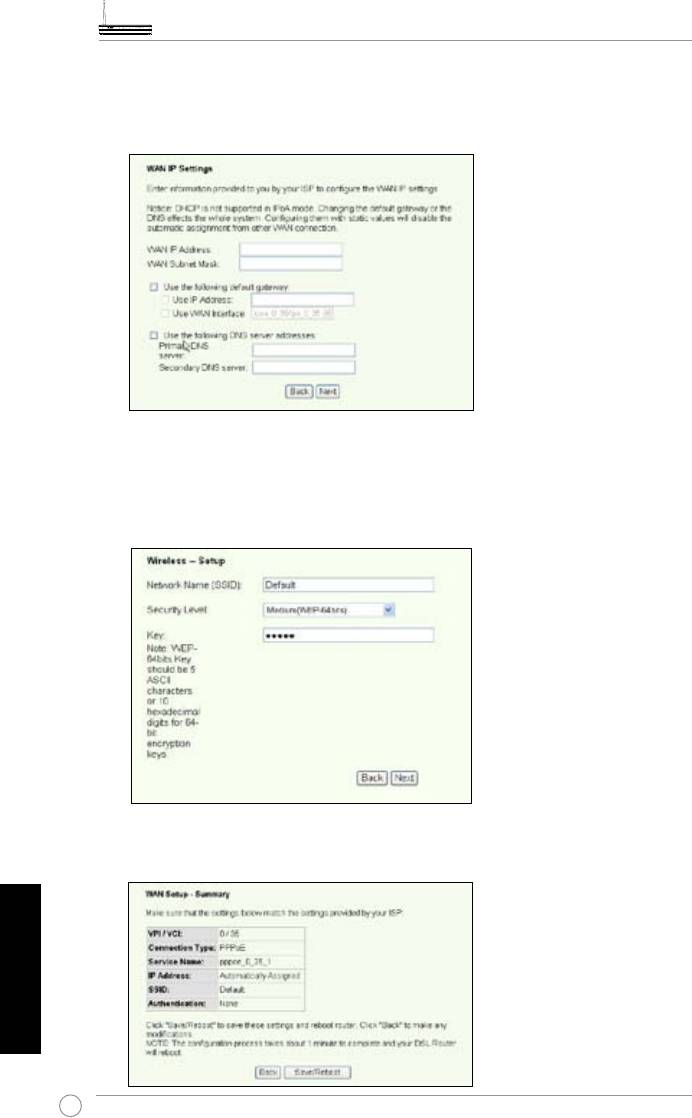
WL-600g Dispozitiv fără r de tipul „All-in-1” ADSL2/2 + gateway pentru domiciliu Ghid rapid introductiv
-- Dacă tipul de conexiune este IPoA
Numai pentru utilizator cu IP static. Introduceţi adresa IP WAN atribuită de
furnizorul dvs. de servicii Internet, apoi faceţi clic pe Next [Următorul].
Congurarea fără r
1. Desemnaţi un SSID (nume de reţea) pentru routerul WL-600g. Alegeţi nivelul de
securitate, apoi introduceţi o cheie. Numărul de cifre pe care îl conţine cheia este în
funcţie de nivelul de securitate pe care îl alegeţi. Consultaţi nota de pe pagina web.
Când terminaţi, faceţi clic pe
Next
[Următorul].
2. Această pagină oferă un sumar al congurării WAN şi wirelss pentru routerul WL-
600g. Faceţi clic pe
Save/Reboot
[Salvare/Repornire] pentru a salva şi a activa
congurarea.
Română
298
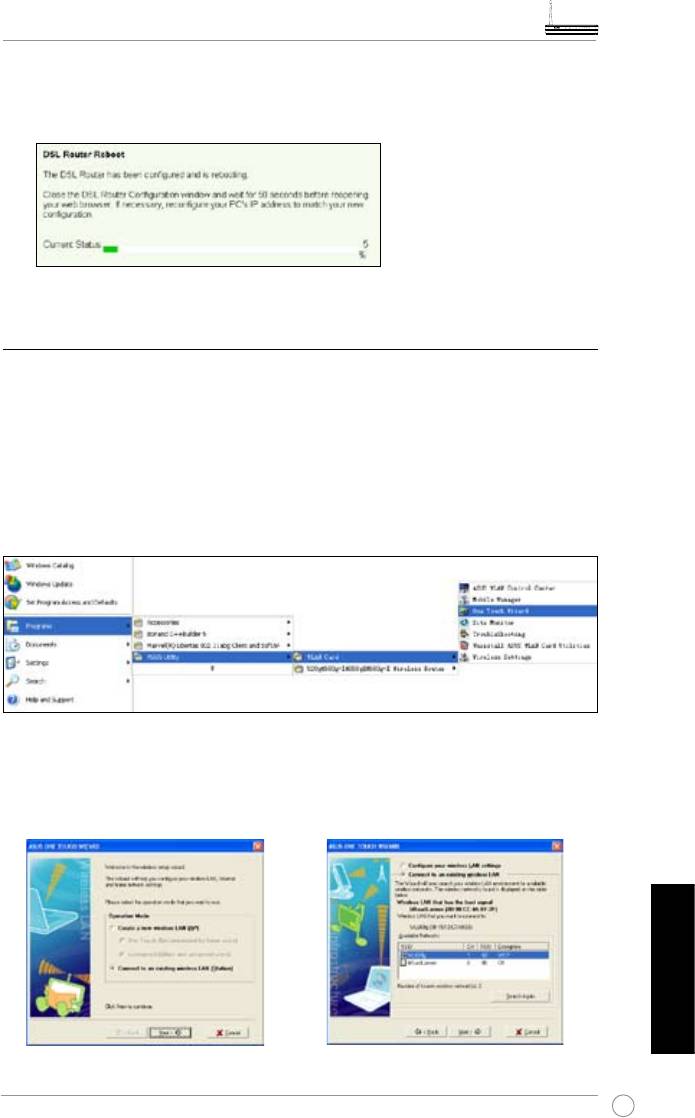
WL-600g Dispozitiv fără r de tipul „All-in-1” ADSL2/2 + gateway pentru domiciliu Ghid rapid introductiv
3. Congurarea s-a terminat. WL-600g reporneşte în aprox. 50 secunde. Bara verde
indică starea repornirii curente. După repornire, pagina Web se va reîmprospăta
pentru a aşa setările.
Conectarea la WL-600g de pe o placă WLAN ASUS
Congurarea plăcii WLAN ASUS cu ajutorul aplicaţiei One Touch Wizard™
Vă recomandăm să utilizaţi o placă WLAN ASUS (WL-100gD, WL-100gE, WL-107g,
WL-167g, WL169gE) pentru a benecia de o mai bună conexiune fără r. Dacă aveţi
instalate pe computer o placă fără r ASUS împreună cu driverele şi utilitarele sale,
faceţi clic pe
Start -> All Programs -> ASUS Utility-> WLAN Card -> One Touch
Wizard
[Start -> Toate programele-> Utilitar ASUS Utility-> Placă WLAN Card -> Expert
One Touch] pentru a lansa expertul One Touch Wizard.
1. Selectaţi butonul radio Connect to
2.
One Touch Wizard caută şi aşează AP-urile
an existing wireless LAN (Station)
disponibile din lista Available Networks
[Conectare la un LAN fără r existent],
[Reţele disponibile]. Selectaţi WL-600g
apoi faceţi clic pe Next [Următorul] pentru
şi apăsaţi pe Next [Următorul] pentru a
a continua.
continua.
Română
299
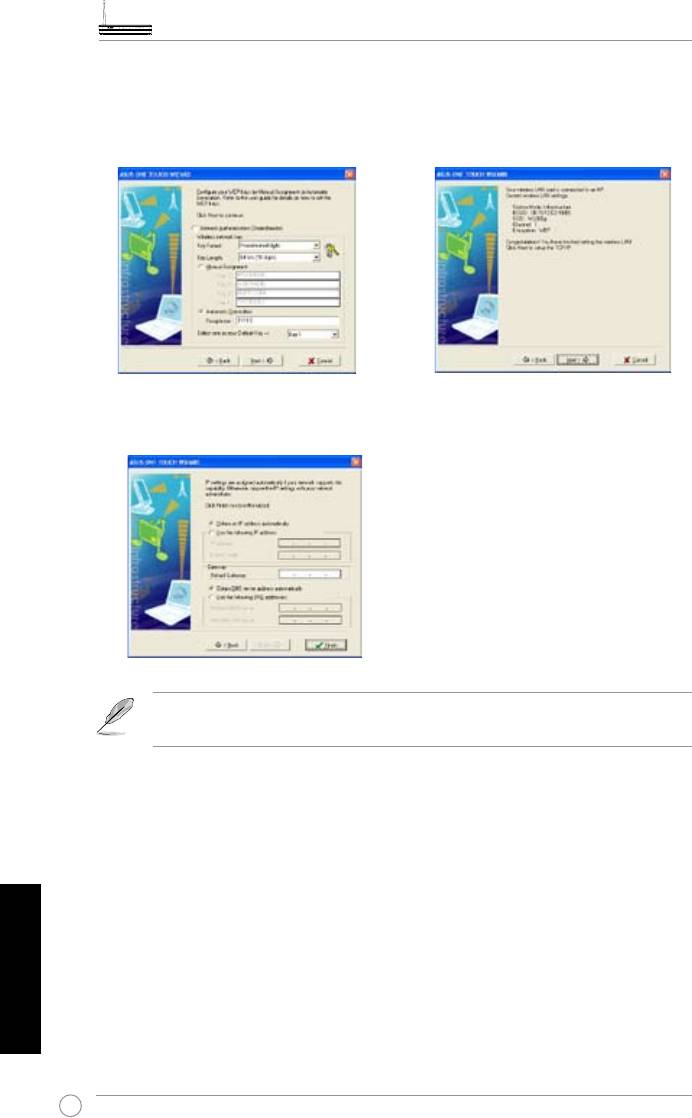
WL-600g Dispozitiv fără r de tipul „All-in-1” ADSL2/2 + gateway pentru domiciliu Ghid rapid introductiv
3. Autenticarea şi criptarea pe care le setaţi
4. Durează câteva secunde până când placa
pentru placa WLAN trebuie să e aceleaşi cu
fără r se asociază cu routerul. Apăsaţi pe
ale routerului WL-600g. Faceţi clic pe Next
Next [Următorul] pentru a congura TCP/
[Următorul] pentru a continua.
IP.
5. Conguraţi adresa IP a plăcii WLAN în funcţie de starea reţelei. După ce se termină
congurarea, faceţi clic pe Finish [Terminare] pentru a ieşi din aplicaţia One Touch
Wizard.
Ecranele de congurare şi paşii de urmat sunt de natură orientativă şi pot să
e diferite faţă de produsele actuale.
Română
300
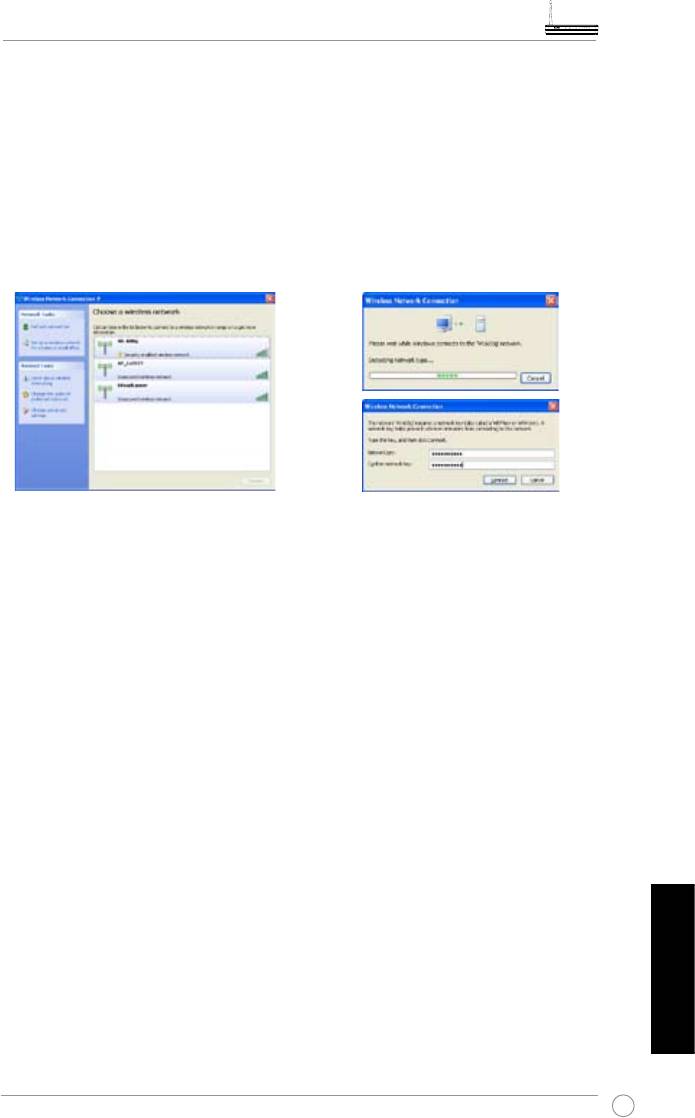
WL-600g Dispozitiv fără r de tipul „All-in-1” ADSL2/2 + gateway pentru domiciliu Ghid rapid introductiv
®
Congurarea plăcii WLAN cu ajutorul serviciului Windows
WZC
®
Aveţi posibilitatea să utilizaţi serviciul Windows
Wireless Zero Conguration pentru a
congura conexiunea fără r pentru routerul WL-600g.
1. Faceţi dublu clic pe pictograma
2. Introduceţi cheia pe care aţi setat-o
reţelei fără r de pe bara de activităţi
pentru WL-600g şi faceţi clic pe
pentru a vizualiza reţelele disponibile.
Connect
[Conectare]. Conexiunea
Selectaţi routerul dvs. fără r şi faceţi
se nalizează în câteva secunde.
clic pe
Connect
[Conectare].
Română
301
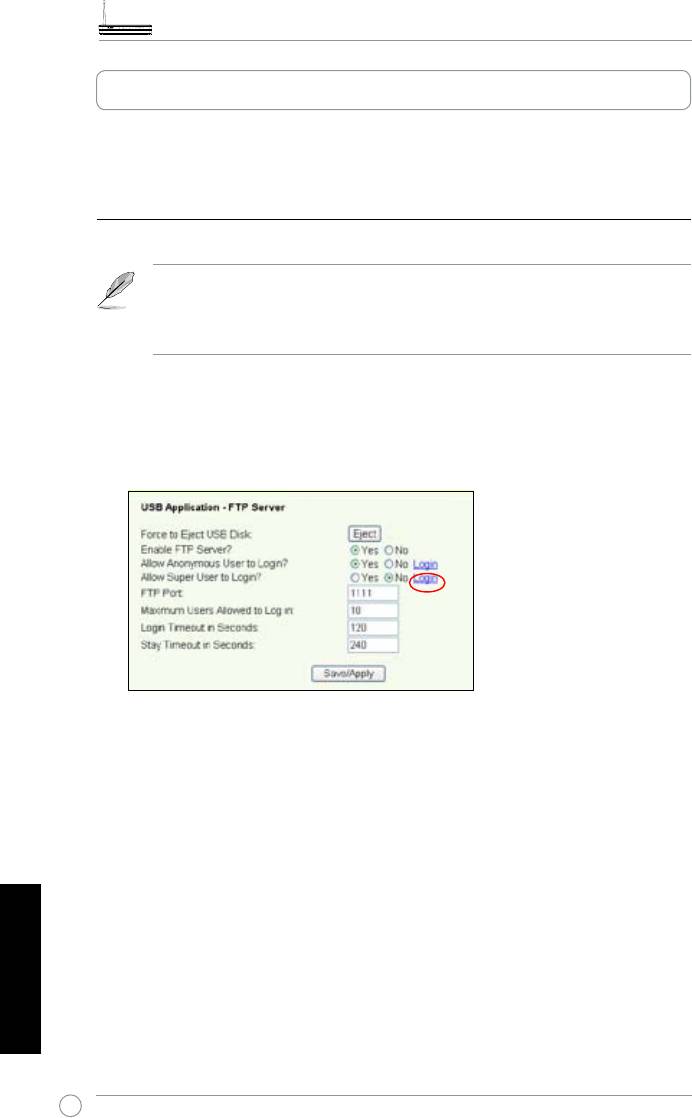
WL-600g Dispozitiv fără r de tipul „All-in-1” ADSL2/2 + gateway pentru domiciliu Ghid rapid introductiv
Aplicaţia USB
WL-600g deţine două porturi USB2.0 pentru configurarea serverului FTP şi pentru
partajarea unei imprimante USB.
Funcţia server FTP
Înainte de congurare, trebuie să aveţi pregătit un disc USB pentru stocare FTP.
În cazul în care hard disk-ul extern este formatat
NTFS
, serverul FTP se
poate numai citi. Nu se permite încărcarea de şiere pe serverul FTP. De
altfel, numai contul Utilizator anonim are posibilitatea de conectare. Contul
Super utilizator nu se poate conecta sub server FTP NTFS.
Congurarea serverului FTP
Pentru a congura serverul FTP:
1. Inseraţi dispozitivul de stocare USB în portul USB2.0 ataşat în spatele routerului WL-
600g. Faceţi clic pe
USB Application -> FTP Server
[Aplicaţie USB -> Server FTP]
în meniul din partea stângă pentru a deschide pagina de congurare.
2. Setaţi
Enable FTP Server
[Activare server FTP] pe
Yes
[Da].
3.
Allow Anonymous User to Login
[Se permite conectarea unui utilizator anonim] -
Dacă doriţi să permiteţi utilizatorilor anonimi să acceseze site-ul FTP, selectaţi
Yes
[Da]; dacă doriţi să vă protejaţi datele de utilizatori neautenticaţi, selectaţi
No
[Nu].
4.
Allow Super User to Login
[Se permite conectarea super utilizatorului] – Selectaţi
Yes
[Da] pentru a permite super utilizatorului să acceseze serverul FTP.
5.
FTP Port
[Port FTP]: Setaţi numărul portului pentru serverul FTP. De exemplu,
dacă numărul portului este setat la 1111, puteţi accesa serverul FTP tastând
ftp://192.168.1.1:1111
în caseta de adrese a browserului web (192.168.1.1 este
Română
adresa IP implicită a routerului WL-600g).
6.
Maximum User Allowed to Login
[Număr maxim de utilizatori care se pot
conecta]: setaţi numărul maxim de utilizatori care se pot conecta în funcţie de
mediul de lucru.
7.
Login Timeout in Seconds
[Timp limită de conectare în secunde]: Când timpul de
conectare expiră, sesiunea de conectare este încheiată.
8.
Stay Timeout in Seconds
[Timp limită de aşteptare în secunde]: Durata de timp
pentru o conexiune inactivă.
302
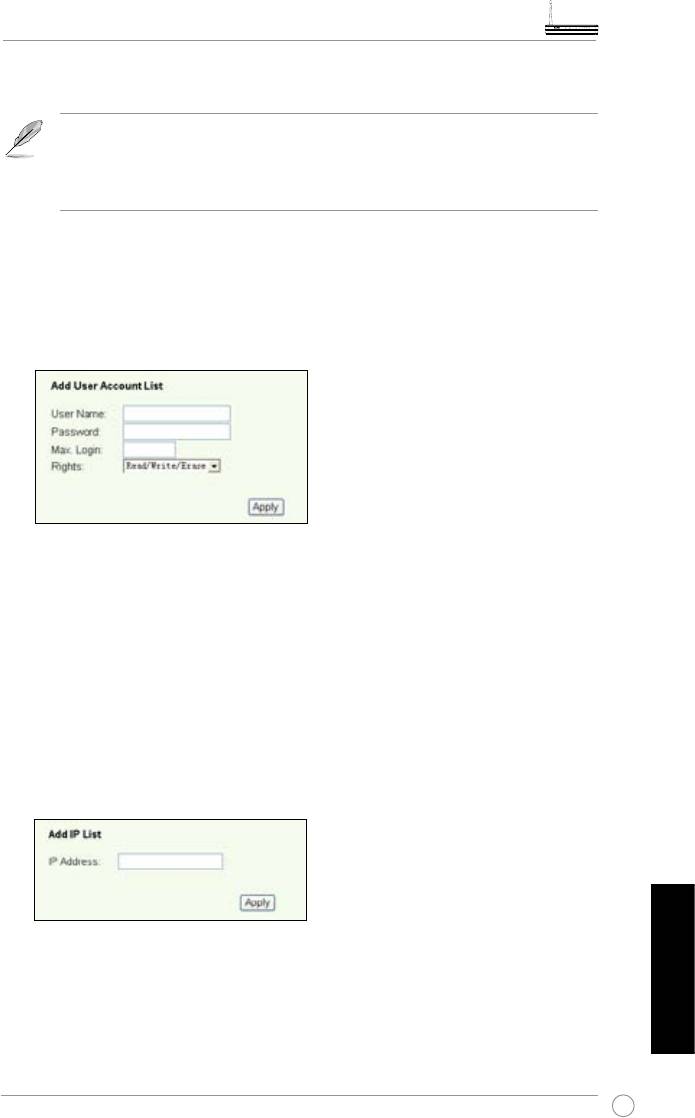
WL-600g Dispozitiv fără r de tipul „All-in-1” ADSL2/2 + gateway pentru domiciliu Ghid rapid introductiv
9. Apăsaţi pe
Save/Apply
[Salvare/Aplicare] pentru a salva şi pentru a activa setările.
Dacă utilizaţi accesul web pentru conectarea ca super utilizator (aşa cum
marchează cercul roşu), setaţi opţiunea
Maximum Users Allowed to Log
in
[Număr maxim de utilizatori care se pot conecta] la o valoare mai mare
decât 1, sau se va genera mesajul „serverul este ocupat”.
Congurarea contului FTP
Puteţi congura 12 conturi pentru site-ul FTP.
1. Faceţi clic pe
USB Application -> FTP Server ->User List
[Aplicaţie USB -> Server
FTP ->Listă utilizatori] în meniul din stânga pentru a deschide pagina de congurare.
Faceţi clic pe
Add
[Adăugare] pentru a crea un cont FTP nou.
2. Definiţi
Username
[Nume utilizator] şi
Password
[Parola] pentru contul nou.
Conguraţi opţiunea
Max. Login
[Conectare maximă] pentru a restricţiona cererea
de acces. Deniţi dreptul de acces la cont.
3. Faceţi clic pe
Apply
[Aplicare] pentru a salva contul nou.
4. Faceţi clic pe
Save
[Salvare] pentru a salva şi pentru a activa setările.
Congurarea securităţii FTP
Aveţi posibilitatea să refuzaţi o cerere de acces de la o anumită adresă IP prin
congurarea opţiunii
Banned IP List
[Listă IP-uri interzise].
1. Faceţi clic pe
USB Application -> FTP Server -> Banned IP List
[Aplicaţie USB ->
Server FTP ->Listă IP-uri interzise] în meniul din stânga pentru a deschide pagina de
congurare. Faceţi clic pe
Add
[Adăugare] pentru a crea o regulă nouă.
2. Introduceţi adresa IP a gazdei interzise şi faceţi clic pe
Apply
[Aplicare] pentru a
memora IP-ul interzis; acesta trebuie să e un IP static.
3. Faceţi clic pe
Save
[Salvare] pentru a salva şi pentru a activa setările.
Română
Site-ul FTP este gata de funcţionare. Tastaţi
ftp://192.168.1.1
(:numărul portului) în
caseta de adrese a browserului web şi apăsaţi pe
Enter
. Când vi se solicită datele
de conectare, introduceţi numele de utilizator şi parola pe care le-aţi congurat pentru
contul FTP şi conectaţi-vă.
303
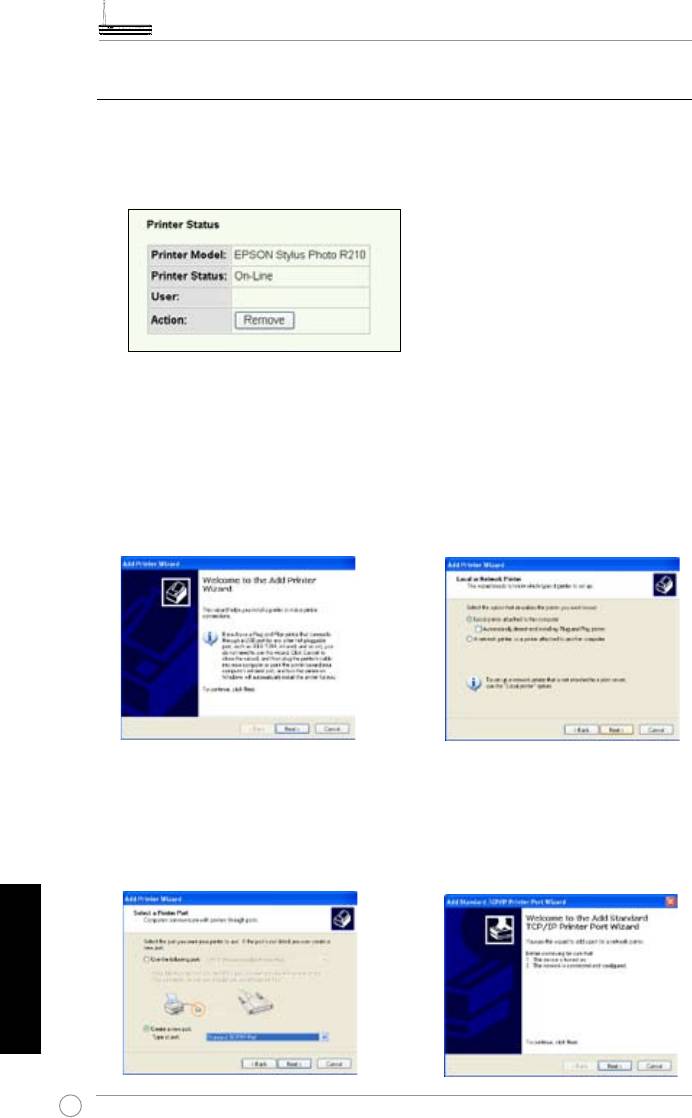
WL-600g Dispozitiv fără r de tipul „All-in-1” ADSL2/2 + gateway pentru domiciliu Ghid rapid introductiv
Partajarea unei imprimante USB
Aveţi posibilitatea să conectaţi imprimanta USB la portul USB2.0 al routerului WL-600g
pentru a o partaja în cadrul reţelei dvs. locale (LAN).După ce conectaţi o imprimantă la
portul USB, puteţi vedea care este starea imprimantei făcând clic pe
USB Application
-> Printer Status
[Aplicaţie USB -> Stare imprimantă].
Setarea unui client de imprimantă sub Windows XP
Urmaţi paşii de mai jos pentru a instala imprimanta în reţea pentru clienţi.
1. Executaţi programul ajutător de
2. Selectaţi
Local printer attached to
adăugarea a imprimantei din
Start
this computer
[Imprimanta locală
-> Printers and Faxes -> Add a
ataşată la acest computer], apoi
printer
[Start ->Imprimante şi faxuri
faceţi clic pe
Next
[Următorul].
->Adăugare imprimantă].
3. Selectaţi
Create a new port
4. Faceţi clic pe
Next
[Următorul]
[Creare port nou] şi setaţi opţiunea
pentru a congura portul TCP/IP de
Type of port
(Tipul de port) la
accesare a imprimantei de reţea.
Standard TCP/IP Port [Port TCP/IP
standard], apoi faceţi clic pe
Next
[Următorul].
Română
304
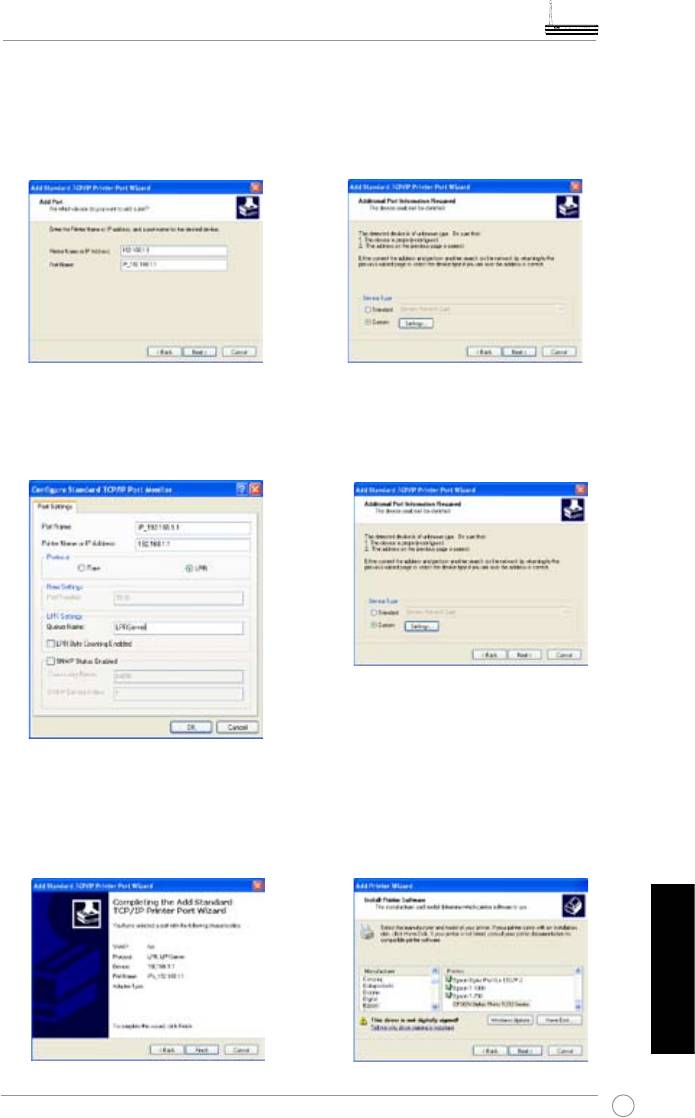
WL-600g Dispozitiv fără r de tipul „All-in-1” ADSL2/2 + gateway pentru domiciliu Ghid rapid introductiv
5. Introduceţi adresa IP a routerului
6. Selectaţi
Custom
[Particularizare]
WL-600g în câmpul
Printer Name
şi faceţi clic pe
Settings
[Setări].
of IP Address
[Nume imprimantă
pentru adresa IP], apoi faceţi clic pe
Next
[Următorul].
7. Setaţi opţiunea
Protocol
[Protocol]
8. Apăsaţi pe
Next
[Următorul] pentru
la LPR şi tastaţi LPRServer în
a termina setarea portului TCP/IP
câmpul Queue
Name
[Nume
standard.
coa dă ]. Faceţ i clic pe
Nex t
[Următorul] pentru a continua.
9. Apăsaţi pe
Finish
[Terminare]
10. Instalaţi driver-ul de imprimantă de
pentru a naliza setările şi a reveni
pe lista de referinţă a furnizorului.
la programul ajutător de adăugare a
Dacă imprimanta dvs. nu se aă pe
imprimantei.
listă, faceţi clic pe
Have Disk
[Am
disc] pentru a determina manual
amplasarea driver-ului.
Română
305
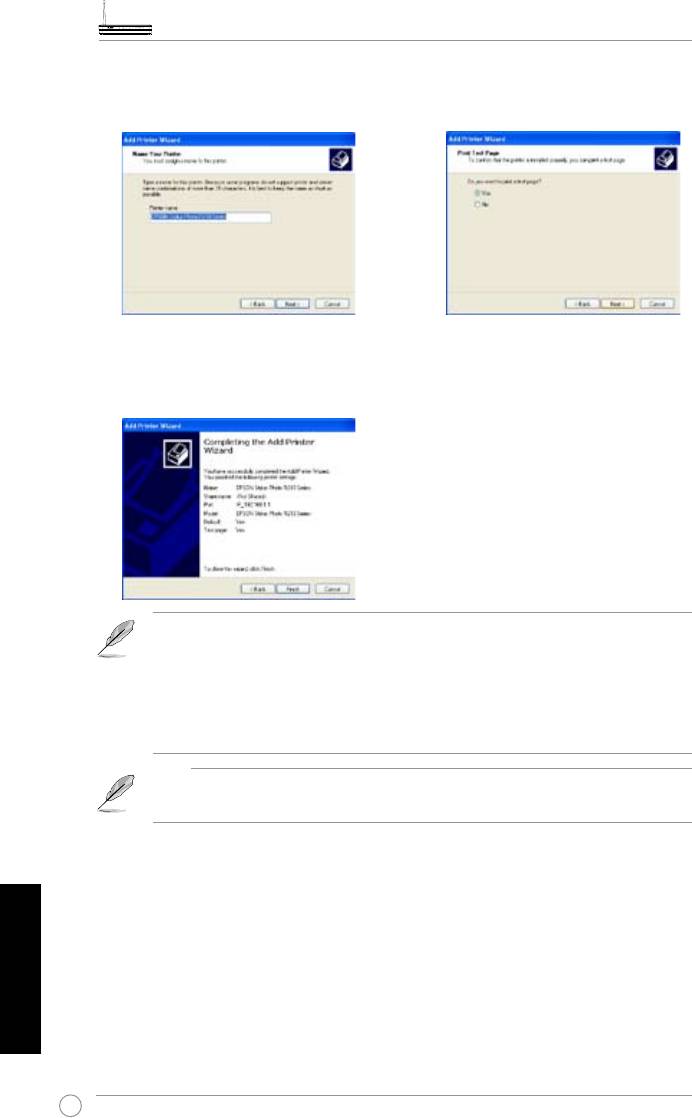
WL-600g Dispozitiv fără r de tipul „All-in-1” ADSL2/2 + gateway pentru domiciliu Ghid rapid introductiv
11. Faceţi clic pe Next [Următorul] pentru
12. Selectaţi Yes [Da] pentru a imprima o
a accepta numele implicit pentru
pagină de probă. Faceţi clic pe Next
imprimantă.
[Următorul] pentru a imprima.
13. Instalarea s-a terminat. Faceţi clic pe
Finish [Terminare] pentru a părăsi
programul ajutător de adăugare a
imprimantei.
Dacă aţi instalat deja imprimanta local pe computerul dvs., faceţi clic cu
butonul din dreapta pe pictograma imprimantei şi selectaţi fila
Property
->Port
[Proprietate ->Port] pentru a adăuga un port TCP/IP standard.
Faceţi clic pe
Add Port
[Adăugare port], apoi selectaţi
Standard TCP/IP
Port
[PortTCP/IP standard] şi faceţi clic pe butonul
New Port
[Port nou].
Consultaţi paşii 5-8 pentru procedurile de setare.
Dacă utilizaţi Windows® 98 sau ME, care nu acceptă port TCP/IP standard,
este necesar să utilizaţi Port la distanţă, care este acceptat de WL-600g.
Lista de imprimante compatibile
HP Deskjet 5410 Series
HP PSC 1610
Română
HP Deskjet 3940 Series
HP Deskjet 5652
HP Photosmart 8030
HP Deskjet 5550
HP Photosmart 8230
EPSON C60
HP Photosmart 7830
HP Ofcejet 5610
HP Ofcejet 7210
HP Ofcejet 4255
HP PSC 1510
HP PSC 1410
306
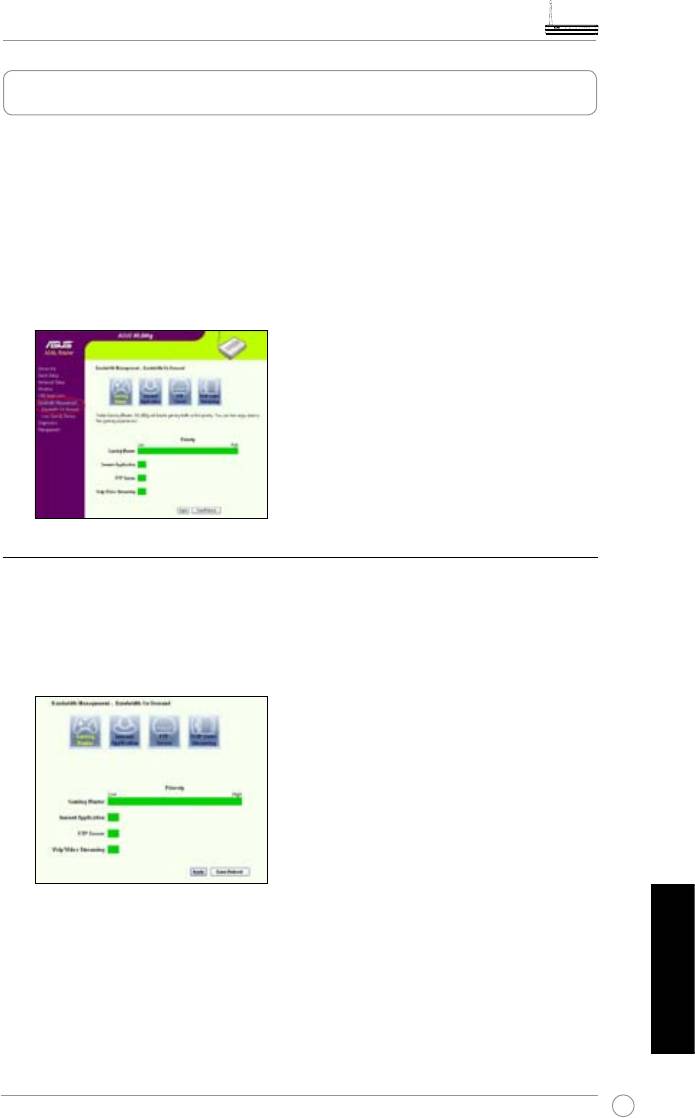
WL-600g Dispozitiv fără r de tipul „All-in-1” ADSL2/2 + gateway pentru domiciliu Ghid rapid introductiv
Gaming Blaster
Funcţia „Gaming blaster” a routerului ASUS WL-600g este proiectată pentru a
îmbunătăţi experienţa de joc online. Această tehnologie asigură acea experienţă de joc
dinamică, fără întreruperi şi pe care iubitorii de jocuri online o aşteaptă. Optimizează
inteligent resursele de reţea şi prioritizează automat traficul de reţea pentru o mai
bună executare a aplicaţiilor care rulează contra-cronometru, inclusiv aplicaţiile de tip
multimedia şi telefon IP.
Salt la „Bandwidth Management” [„Administrare lăţime de bandă”] – „Banwidth on
Demand” [„Lăţime de bandă la cerere”] . Puteţi vedea patru pictograme pe ecran.
Gaming Blaster pe WL-600g
În mod implicit, routerul WL-600g este setat în modul „Gaming Balster” şi aveţi astfel
posibilitatea să experimentaţi puterea de joc îmbunătăţită. Este sucient să faceţi clic
pe pictograma Gaming Blaster şi puteţi activa sau dezactiva această funcţie pe routerul
WL-600g. Pe gracul din josul paginii web, puteţi vedea că jocul, în mod implicit, preia
majoritatea resurselor de reţea ale routerului WL-600g.
Serviciul specicat pentru utilizator
Congurarea priorităţii de joc online prin indicarea porturilor şi adreselor IP.
De asemenea, aveţi posibilitatea să stabiliţi priorităţi pentru tracul de joc online indicând
Română
porturile unde merg aplicaţiile de joc online.
307
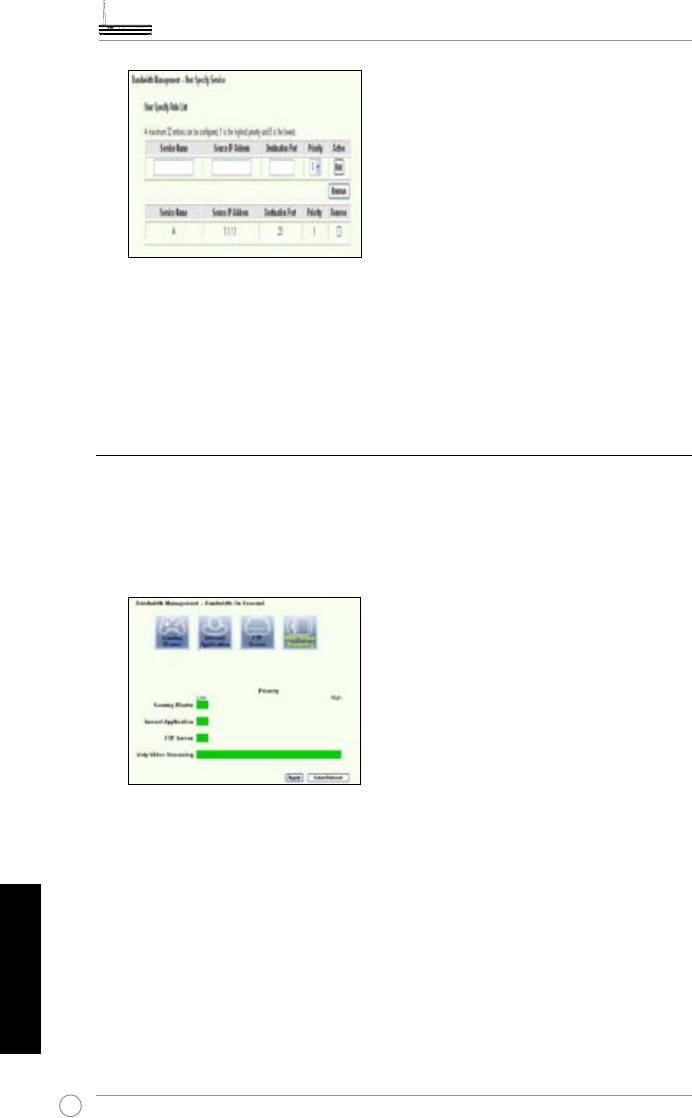
WL-600g Dispozitiv fără r de tipul „All-in-1” ADSL2/2 + gateway pentru domiciliu Ghid rapid introductiv
1. Atribuiţi orice nume pentru Service Name [Nume de serviciu]. De exemplu, “Jocul meu”.
2. Introduceţi adresa IP şi portul său corespunzător unde se aă aplicaţia.
3. Clasicaţi prioritatea (1, 2, 3, …) serviciului (aplicaţiei) în funcţie de preferinţele dvs.
4. Dacă doriţi să eliminaţi serviciul de pe listă, bifaţi caseta Remove [Eliminare], apoi faceţi
clic pe Remove [Eliminare].
Telefon IP şi alte aplicaţii de tip A/V pe routerul WL-600g.
Dacă doriţi să beneciaţi de calitate vocală mai bună prin IP şi prin alte aplicaţii de tip A/
V, faceţi clic pe pictograma “
VoIP/Video Streaming
” [Redare în ux VoIP/video]. Astfel
puteţi să vă bucuraţi de calitate VoIP fără întreruperi şi descărcare uniformă de conţinut
multimedia. Pe gracul din josul paginii web, puteţi vedea că aplicaţia VoIP/Video preia
majoritatea resurselor de reţea ale routerului WL-600g.
Serviciul specicat pentru utilizator
Configurarea priorităţii aplicaţiei VoIP/Video prin indicarea porturilor şi
adreselor IP.
Română
De asemenea, aveţi posibilitatea să stabiliţi priorităţi pentru telefonul IP şi pentru tracul
de descărcare indicând porturile unde merg aplicaţiile.
308
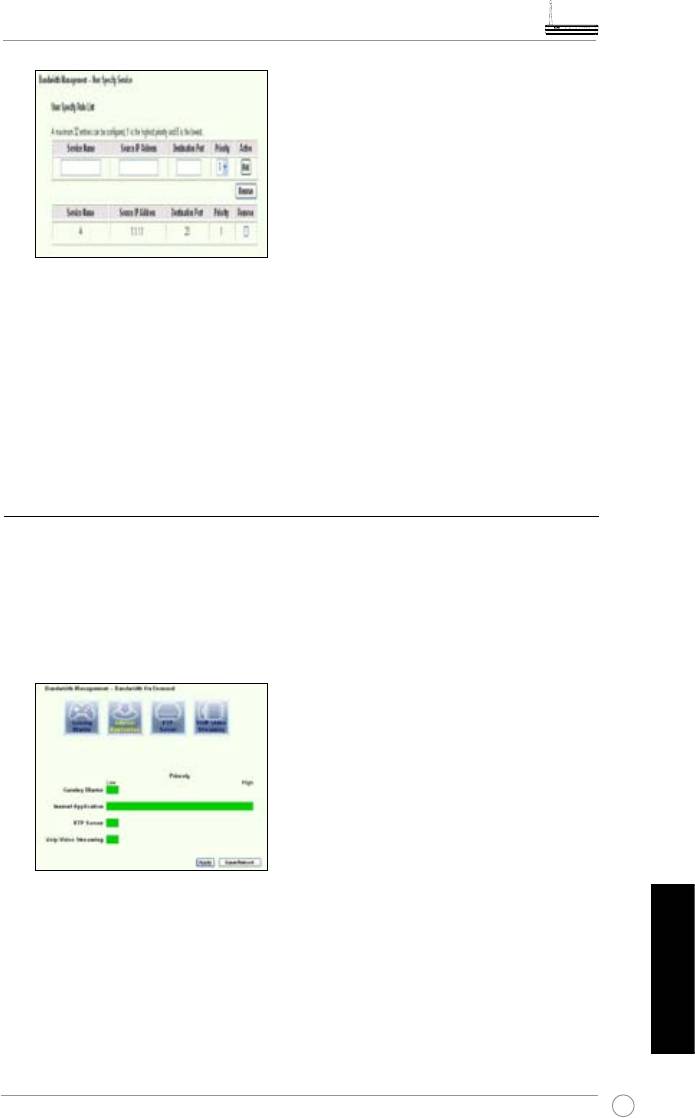
WL-600g Dispozitiv fără r de tipul „All-in-1” ADSL2/2 + gateway pentru domiciliu Ghid rapid introductiv
1. Atribuiţi orice nume pentru Service Name [Nume de serviciu]. De exemplu, “Telefonul meu
IP”.
2. Introduceţi adresa IP şi portul său corespunzător unde se aă aplicaţia.
3. Clasicaţi prioritatea (1, 2, 3, …) serviciului (aplicaţiei) în funcţie de preferinţele dvs.
4. Dacă doriţi să eliminaţi serviciul de pe listă, bifaţi caseta
Remove [Eliminare], ], apoi faceţi
clic pe Remove [Eliminare].
Alte aplicaţii de control al tracului în WL-600g
Aplicaţiile Internet
Dacă doriţi să aveţi o navigare pe Web lină şi un serviciu de e-mail de calitate, aveţi
posibilitatea să activaţi funcţia şi făcând clic pe pictograma
Internet application
[Aplicaţie Internet]. Dacă doriţi să eliminaţi prioritatea aplicaţiilor Internet, mai faceţi
odată clic pe pictogramă pentru a dezactiva această funcţie.
Servicii specicate de utilizator
Stabilirea priorităţilor pentru aplicaţiile Internet prin indicarea porturilor şi a
adreselor IP
De asemenea, aveţi posibilitatea să stabiliţi priorităţi pentru navigarea pe Web şi pentru
Română
tracul de e-mail indicând porturile unde merg aplicaţiile.
309
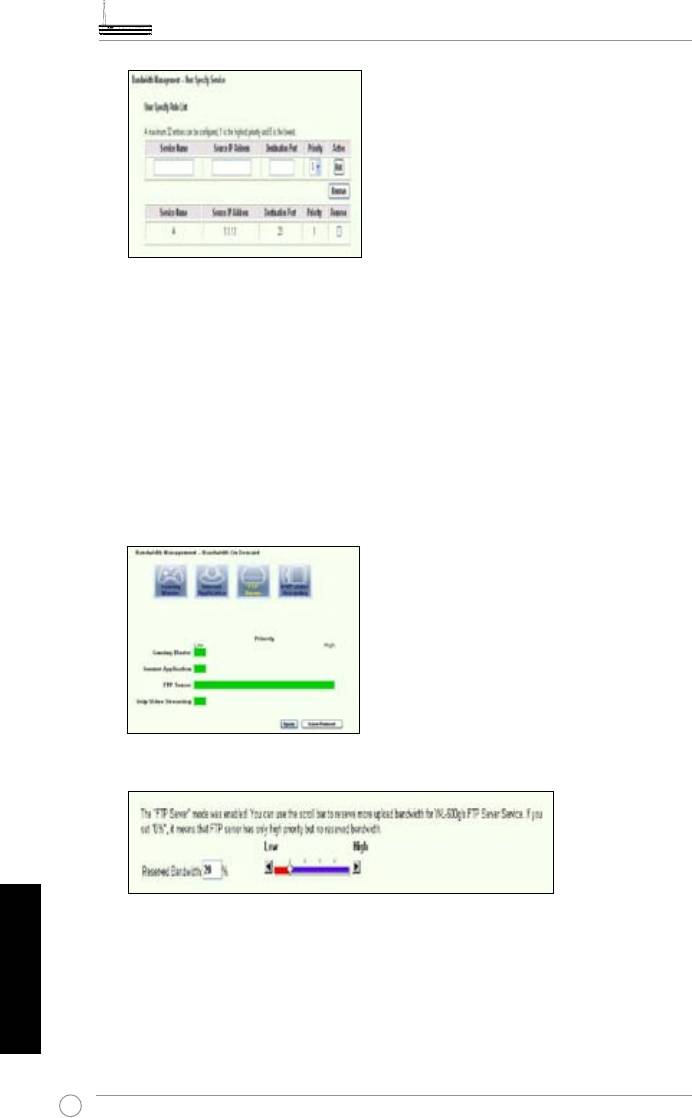
WL-600g Dispozitiv fără r de tipul „All-in-1” ADSL2/2 + gateway pentru domiciliu Ghid rapid introductiv
1. Atribuiţi un nume oarecare pentru Service Name [Nume serviciu]. De exemplu, „E-mail-
urile mele”.
2. Introduceţi adresa IP şi portul corespunzător unde este aplicaţia.
3. Stabiliţi prioritatea (1, 2, 3, …) a serviciului (a aplicaţiei) în funcţie de preferinţele dv.
4. Dacă doriţi să eliminaţi serviciul din listă, bifaţi caseta
Remove [Eliminare], apoi faceţi clic
pe Remove [Eliminare].
Serverul FTP
Dacă doriţi să măriţi prioritatea pentru traficul de descărcare sau de încărcare prin
serverul FTP, aveţi procedaţi astfel:
1. Faceţi clic pe pictograma FTP Server [Server FTP].
2. Deschideţi pagina User Specied Service [Server specicat de utilizator] pentru a rezerva
mai mult trac absolut pentru serverul FTP.
3. Deplasând bara de delare până la High [Maxim], nu doar măriţi prioritatea tracului pentru
Română
aplicaţia FTP, ci aveţi şi posibilitatea să rezervaţi un anumit procentaj din lăţimea de bandă
disponibilă pentru a-l dedica încărcării/descărcării FTP.
310
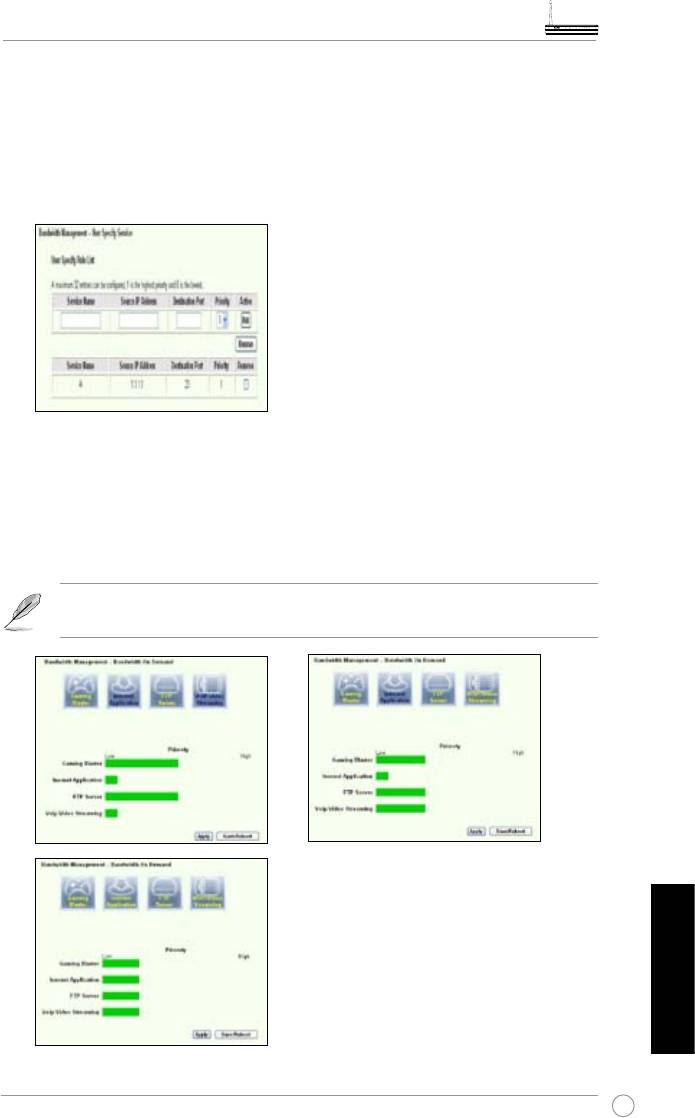
WL-600g Dispozitiv fără r de tipul „All-in-1” ADSL2/2 + gateway pentru domiciliu Ghid rapid introductiv
Serviciile specicate de utilizator
Stabilirea priorităţii pentru aplicaţia de server FTP prin indicarea porturilor şi
a adreselor IP
De asemenea, aveţi posibilitatea să stabiliţi prioritatea pentru traficul de încărcare/
descărcare prin serverul FTP indicând porturile unde merg aplicaţiile.
1. Atribuiţi un nume oarecare pentru Service Name [Nume serviciu]. De exemplu, „Serverul
meu FTP”.
2. Introduceţi adresa IP şi portul corespunzător unde este aplicaţia.
3. Stabiliţi prioritatea (1, 2, 3, …) serviciului (aplicaţiei) în funcţie de preferinţele dv.
4. Dacă doriţi să eliminaţi serviciul din listă, bifaţi caseta
Remove [Eliminare], apoi faceţi clic
pe Remove [Eliminare].
Aveţi posibilitatea să alegeţi mai multe pictograme pentru a stabili priorităţi
pentru mai multe aplicaţii.
Română
311
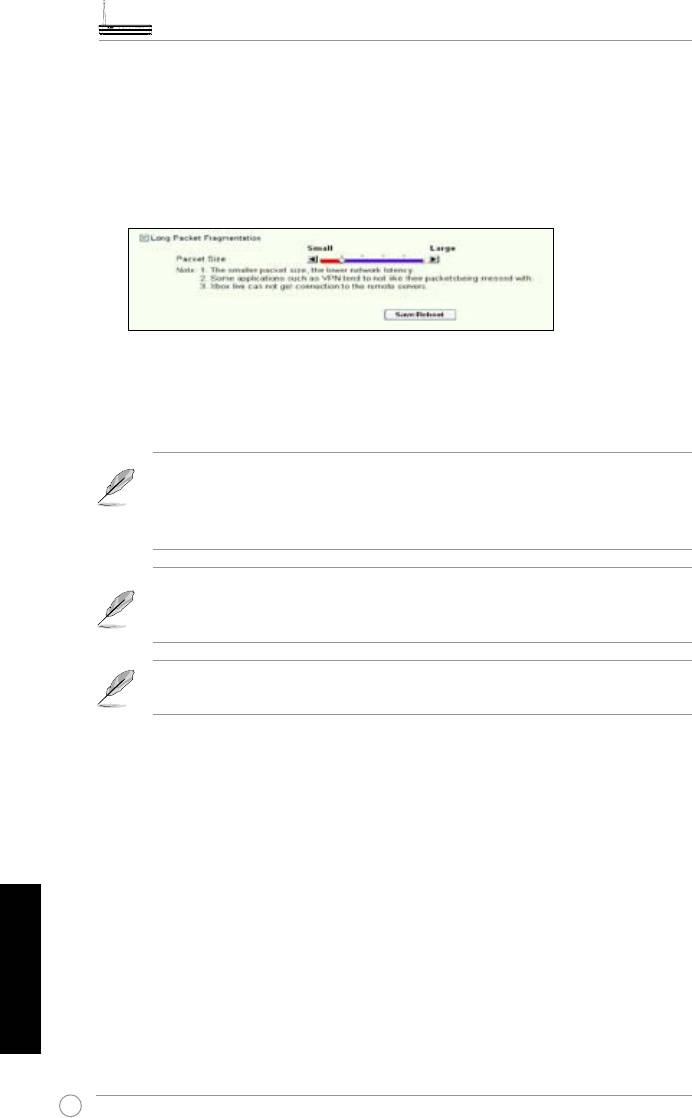
WL-600g Dispozitiv fără r de tipul „All-in-1” ADSL2/2 + gateway pentru domiciliu Ghid rapid introductiv
Funcţia Long Packet Fragmentation [Fragmentare pachete lungi]
Această funcţie funcţionează bine mai ales când trebuie trimise simultan atât pachete
de aplicaţie mai mari (cum ar pachetele de server FTP), cât şi pachete mai mici (cum
ar pachetele Web, de e-mail, de joc sau VoIP). Când această funcţie este activată,
pachetele de aplicaţie mici, cum ar cele de e-mail şi cele de navigare pe Web, nu vor
niciodată blocate de pachetele mari, cum ar cele de încărcare FTP.
1. Bifaţi caseta Long Packet Fragmentation [Fragmentare pachete lungi] pentru a activa
funcţia.
2. Glisaţi bara de delare până la dimensiunea de pachet dorită. Cu cât dimensiunea pachetelor
este mai mică, cu a atât timpul de latenţă în reţea este mai redus.
Când funcţia
Long Packet Fragmentation
[Fragmentare pachete lungi]
este activată, este posibil ca utilizatorii să aibă probleme când fac Log
in pe XBOX Live sau pe alte servere de joc datorită limitării serverelor la
dimensiunile pachetelor de intrare.
Pentru informaţii suplimentare, vizitaţi site-ul web ASSUS la http://www.
asus.com
Pentru a configura alte caracteristici şi funcţii ale routerului WL-600g,
consultaţi Manualul utilizatorului inclus pe CD-ul de asistenţă.
Română
312




